van plan om uw Samsung te vervangen door iPhone 12? Zo ja, dan moet u de methode gebruiken om Samsung-contacten / foto's / berichten over te zetten naar iPhone 12, u vindt deze hier.
iPhone 12 informatie:
De iPhone 12 is een iPhone ontwikkeld door Apple in de Verenigde Staten met een strak ontwerp, telefoonformaat: 146,7 * 71,5 * 7,4 mm, gewicht: 162 g, 5G-ondersteuning, A14 Bionic-chip en een camerasysteem met dubbele lens aan de achterzijde. Apple heeft het camerasysteem van iPhone 12 geüpdatet met een nieuwe 12 MP groothoekcamera met een groter diafragma. iPhone 12 heeft de MagSafe-functie voor verbeterd draadloos opladen met magnetische zuigkracht.

Wanneer u de Samsung-telefoon die u gebruikt wijzigt naar iPhone 12, verschijnen de gegevens op de Samsung-telefoon niet automatisch op iPhone 12, u moet een aantal methoden gebruiken met behulp van enkele tools om gegevens over te zetten van Samsung-contacten / foto's / berichten enz. naar iPhone 12.
Met welke methoden kunt u Samsung-gegevensfoto's / berichten / contacten gemakkelijker overbrengen naar iPhone 12? U moet dit artikel lezen als u op internet naar een aantal methoden heeft gezocht, maar het al een tijdje niet gelukt is. De juiste methode kan u helpen gegevensverlies tijdens de gegevensoverdracht te voorkomen.
Methodenoverzicht:
Methode 1: Samsung-contacten / foto's / berichten overbrengen naar iPhone 12 via mobiele overdracht (aanbevolen)
Methode 2: Back-up en herstel van gegevens via mobiele overdracht
Methode 3: foto's / video's downloaden via iCloud
Methode 4: Samsung-gegevens overbrengen naar iPhone 12 via Verplaatsen naar iOS
Methode 1: Samsung-contacten / foto's / berichten overbrengen naar iPhone 12 via mobiele overdracht.
Of het nu Android naar Android, iOS naar iOS, Android naar iOS is, Mobile Transfer kan u helpen om gemakkelijk gegevens tussen apparaten uit te wisselen. Mobile Transfer ondersteunt u in verschillende modellen mobiele telefoons (zoals Apple, Samsung, HTC, LG, Sony, Google, Vivo, Oppo, Huawei, Motorola, ZTE, etc. smartphones en tablets.) Breng verschillende soorten gegevens over, zoals contacten, zwarte lijst van contacten, sms-berichten, foto's, video's, bladwijzers, spraakmemo, oproeplogboeken, apps, muziek en agenda ... Bovendien gaan er geen gegevens verloren tijdens de overdracht.
Opmerking: de ondersteunde gegevenstypen van Android tot iOS zijn contacten, berichten, agenda's, foto's, muziek en video's.
Stap 1: Download de overeenkomstige versie van mobiletrans van bovenaf en voer deze uit.
Stap 2: Verbind zowel Samsung als iPhone 12 met uw computer via een datakabel en volg de instructies om USB-foutopsporing te voltooien.
Stap 3: Zorg ervoor dat de twee apparaten op de juiste positie zijn geplaatst. U kunt op "Omdraaien" klikken om de positie van de twee telefoons te wijzigen.
Stap 4: Selecteer het type gegevens dat u wilt overbrengen en klik op "Overdracht starten".
Methode 2: Back-up en herstel van gegevens via mobiele overdracht.
Voor deze methode moet u een back-up maken van de gegevens van uw Samsung-telefoon op de computer en vervolgens de back-upgegevens herstellen naar de iPhone 12.
Deel 1: maak een back-up van Samsung-gegevens
Stap 1: Open Mobile Transfer en selecteer "Backup Phone" op de eerste pagina.
Stap 2: Verbind uw Samsung met uw computer met een USB-kabel. Voltooi USB-foutopsporing.
Stap 3: Selecteer de bestanden waarvan u een back-up wilt maken. Klik op "Overdracht starten".
Deel 2: Migreer de back-upgegevens naar iPhone 12.
Stap 1: Klik op "Herstellen vanaf back-up"> "mobiletrans" in volgorde op de startpagina.
Stap 2: Verbind de iPhone 12 met uw computer met een datakabel.
Stap 3: Selecteer de back-upbestanden en kies vervolgens de bestanden waarvan u zojuist een back-up hebt gemaakt om te herstellen naar iPhone 12. Klik op "Start Transfer".
Methode 3: foto's / video's downloaden via iCloud
Als u iCloud-foto's eerder hebt gebruikt en er wordt een back-up van uw foto's / video's gemaakt, dan kunt u de foto's / video's gemakkelijk downloaden.
Stap 1: Log op iCloud.com in op uw account en klik op "Foto's".
Stap 2: Selecteer de foto's en video's die u wilt downloaden. Tik op de knop "Downloaden" in de rechterbovenhoek van het venster en houd deze vast.
Stap 3: Selecteer "ongewijzigd origineel" of "meeste compatibiliteit" volgens uw behoeften.
Stap 4: Klik op "Download".
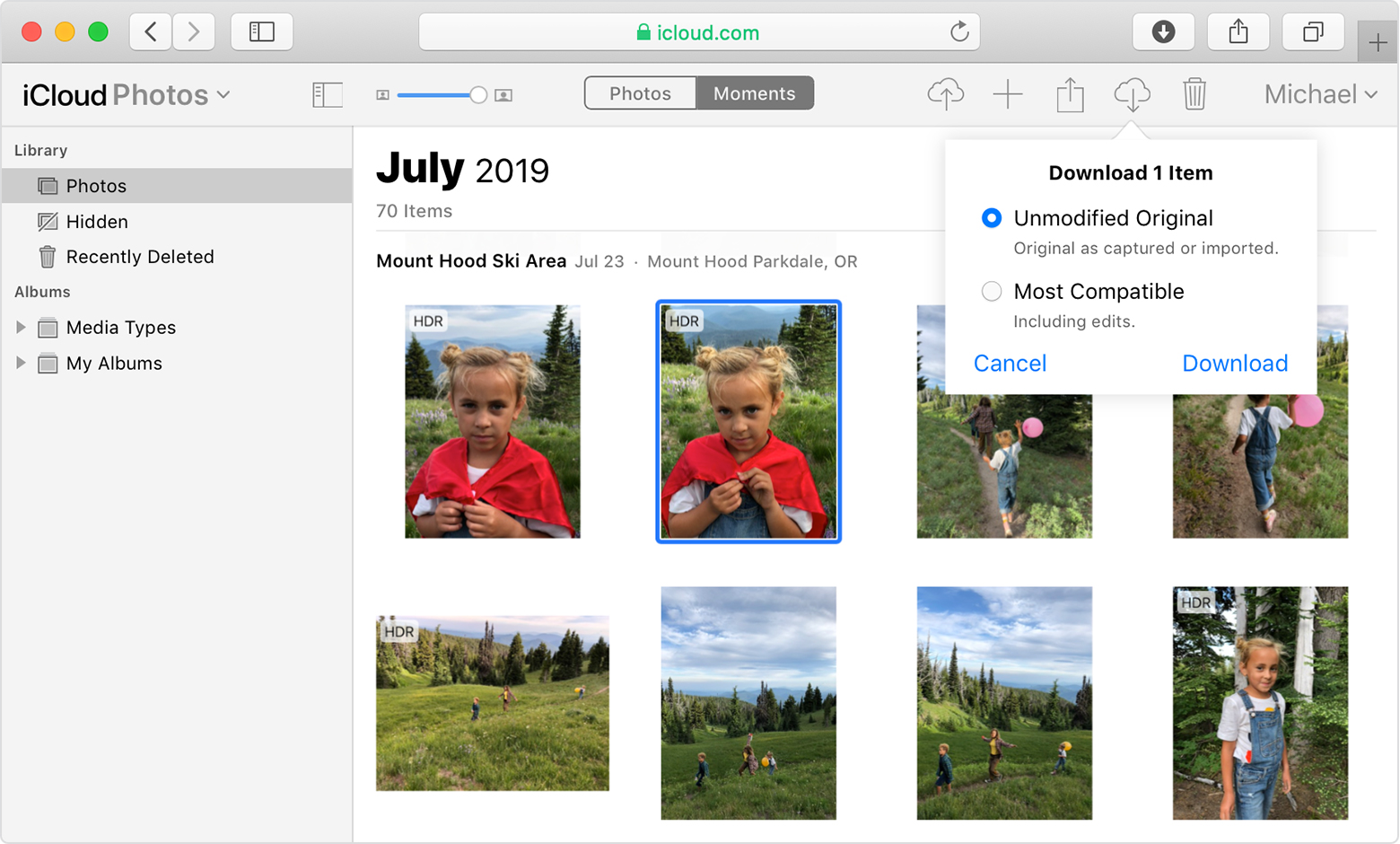
Methode 4: Samsung-gegevens overbrengen naar iPhone 12 via Verplaatsen naar iOS
Apple Move to iOS-app kan de "contacten, berichtgeschiedenis, camerafoto's en video's, webbladwijzers, e-mailaccounts en agenda" van gebruikers draadloos overzetten van Android-telefoons naar hun nieuwe iPhones, en van Google Play naar ios gaan .
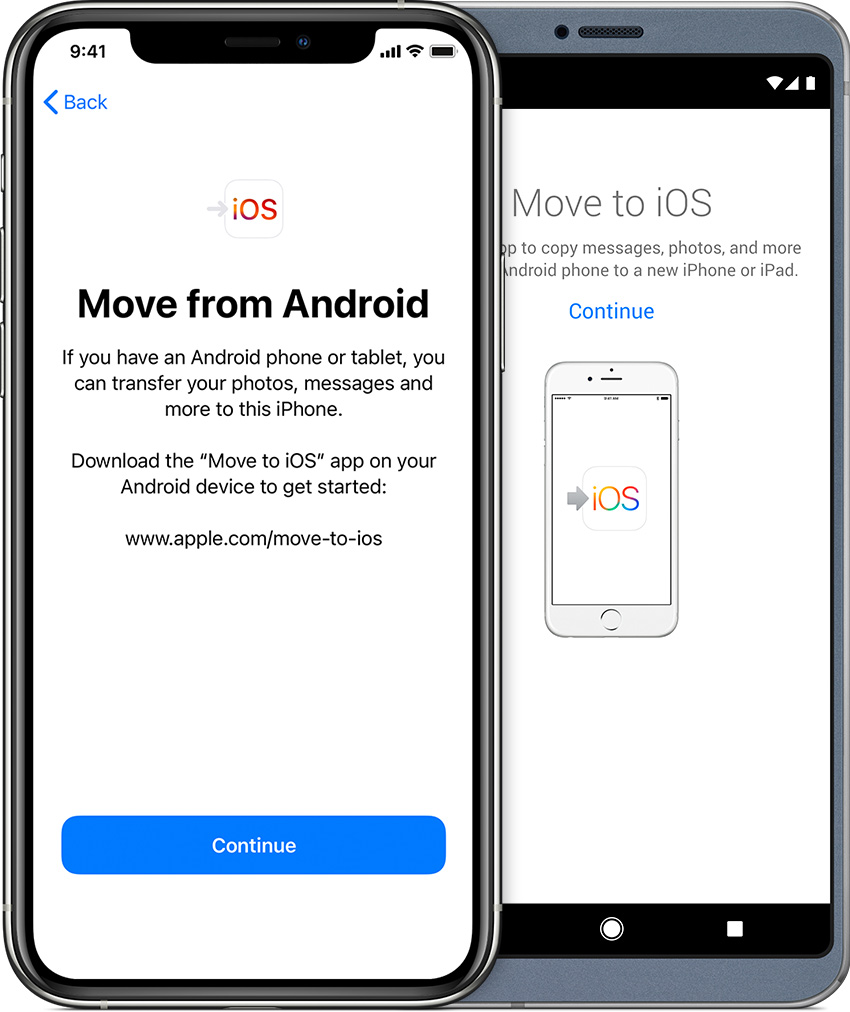
Stap 1: Wanneer u uw nieuwe iPhone instelt, selecteert u Gegevens verplaatsen van Android in het scherm Apps en gegevens.

Stap 2: Open de Move to iOS-app op uw Samsung en volg de instructies om op "Akkoord"> "Volgende" te klikken
Stap 3: Klik op "Doorgaan" op het scherm "Verplaatsen van Android" op uw iPhone 12. Haal een reeks codes op.
Stap 4: Voer de code in op Samsung
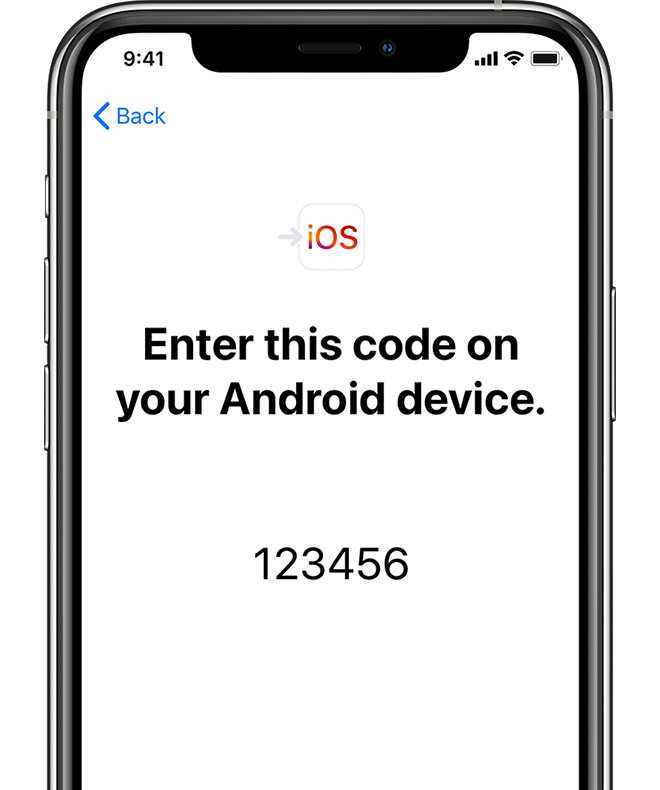
Stap 5: Selecteer wat u op Samsung wilt overbrengen en klik op Volgende
Stap 6: Nadat u klaar bent met het laden van de balk op uw iOS-apparaat, tikt u op uw Android-apparaat om te voltooien.



